МакБук Про - это элегантный и функциональный ноутбук, но иногда даже он может столкнуться с проблемой, когда не удается включиться. Это может быть ужасающей ситуацией, особенно если у вас есть важные данные, которые необходимо получить. А если вы незнакомы с аппаратной частью или не уверены, как решить эту проблему, это может быть еще более обескураживающим.
Однако, не паникуйте! Существует несколько простых шагов, которые можно предпринять, чтобы попытаться включить ваш МакБук Про. В этой статье мы рассмотрим эти шаги, включая возможные причины и решения проблемы с включением ноутбука.
Шаг 1: Проверьте вашу батарею
Первым делом убедитесь, что ваш МакБук Про подключен к источнику питания или у него достаточно заряда. Если ноутбук не включается, возможно, причина в низком заряде батареи или она полностью разряжена. Подключите его к зарядному устройству и попробуйте включить его снова.
Шаг 2: Перезагрузите ноутбук
Если батарея не является причиной, попробуйте перезагрузить МакБук Про. Удерживайте кнопку питания долгое время, примерно 5-7 секунд, пока ноутбук полностью не выключится. Затем нажмите кнопку питания, чтобы включить его снова. Это может помочь решить проблему, если система застряла или имеет ошибку.
Как включить МакБук Про, если он не включается?

- Проверьте подключение зарядки. Убедитесь, что зарядное устройство надежно подключено к ноутбуку и к источнику питания. Проверьте сам кабель и штекер на наличие повреждений. Попробуйте подключить ноутбук к другой розетке или использовать другой кабель зарядки.
- Перезагрузите ноутбук. Нажмите и удерживайте кнопку включения/выключения на МакБуке Про около 10 секунд, чтобы выключить его. Затем отпустите кнопку и нажмите ее снова, чтобы включить ноутбук.
- Сбросьте системный управляющий контроллер (SMC). Для этого следует выполнить следующие шаги:
- Отсоедините зарядное устройство от ноутбука;
- Нажмите и удерживайте левый Shift + Control + Option + кнопка питания на клавиатуре. Удерживайте эти клавиши в течение 10 секунд;
- Отпустите все клавиши и повторно подключите зарядное устройство;
- Нажмите кнопку питания, чтобы включить ноутбук.
- Подключите ноутбук к другому источнику питания. Если доступно, попробуйте подключить зарядное устройство к другому МакБуку или другому источнику питания, чтобы исключить возможность проблемы с зарядкой.
- Обратитесь в сервисный центр. Если никакие из перечисленных выше методов не помогли включить МакБук Про, вероятно, устройство нуждается в ремонте. Рекомендуется связаться с официальным сервисным центром Apple или авторизованным сервисным центром для дальнейшей помощи.
Если ваш МакБук Про не включается, не отчаивайтесь - эти простые инструкции могут помочь вам решить проблему и вернуть ваш ноутбук к работе. Однако, если ни один из этих методов не работает, рекомендуется обратиться к профессионалам, чтобы избежать повреждения устройства.
Простая инструкция для исправления проблем с включением ноутбука
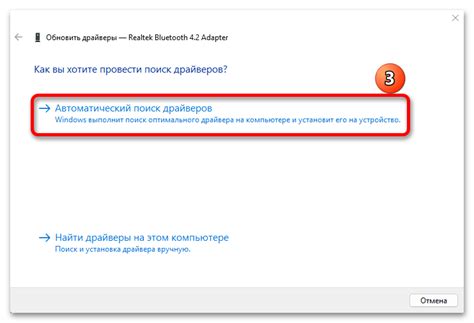
Если ваш МакБук Про не включается, не стоит паниковать. Следуйте этой простой инструкции, чтобы попытаться решить эту проблему:
- Убедитесь, что ноутбук подключен к источнику питания. Проверьте, что адаптер питания правильно подключен и ноутбук заряжается.
- Если ноутбук все еще не включается, попробуйте сбросить систему управления памятью (PRAM) и системный управляющий контроллер (SMC). Для этого удерживайте клавиши Command + Option + P + R одновременно после нажатия кнопки включения. Держите их нажатыми, пока не услышите звук загрузки дважды (обычно это занимает около 20 секунд).
- Если ничего из вышеперечисленного не помогло, попробуйте отключить все внешние устройства от ноутбука (например, флешки, внешние жесткие диски или принтеры) и попробуйте снова включить ноутбук. Иногда конфликт с внешним устройством может привести к проблемам с включением.
- Установите последнюю версию программного обеспечения macOS, если это возможно. Иногда проблемы с включением могут быть связаны с програмным обеспечением и его обновление может помочь.
- В случае, если ничего не помогло, может потребоваться обратиться в сервисный центр Apple или обратиться за помощью к квалифицированному специалисту.
При следовании этой простой инструкции вы увеличите свои шансы на устранение проблемы с включением МакБук Про. Но не забывайте, что если у вас есть сомнения или вы не чувствуете себя уверенно в выполнении этих действий, лучше обратиться к специалисту для получения квалифицированной помощи.